Samsung Note 10에서 스크린샷을 찍는 방법
알아야 할 사항
- 스크린샷을 캡처하는 가장 쉬운 방법은 화면을 가로질러 오른쪽에서 왼쪽으로 손바닥을 스와이프하는 것입니다.
- S펜을 선택하여 사용할 수도 있습니다. 화면 쓰기 ~로부터 공군사령부 메뉴를 선택하거나 빅스비 음성 어시스턴트에게 "스크린샷 찍어 줘"라고 말하세요.
- 버튼을 사용하려면 빅스비 그리고 볼륨 낮추기 버튼을 동시에.
이 기사에서는 Samsung Galaxy Note 10에서 스크린샷을 캡처하는 빠르고 쉬운 4가지 방법을 다룹니다. 노트 10+.
Samsung Galaxy Note 10 또는 Note 10+에서 스크린샷을 찍는 가장 쉬운 방법
당신이 사용하는 경우 갤럭시 노트 10 또는 Note 10+를 사용하는 경우 빠른 스크린샷을 찍어야 합니다. 이 스크린샷은 손바닥(또는 더 정확하게는 손바닥 측면)을 화면을 가로질러 똑바로 스와이프하는 가장 쉬운 방법입니다. 오른쪽에서 왼쪽 또는 왼쪽에서 오른쪽으로 스와이프할 수 있지만 아직 스와이프하지 않은 경우 에서 옵션을 설정해야 할 수 있습니다. 설정.
이동 설정 > 고급 기능.
선택하다 모션 및 제스처.
-
그런 다음 탭하여 활성화 캡처하려면 손바닥 스와이프.
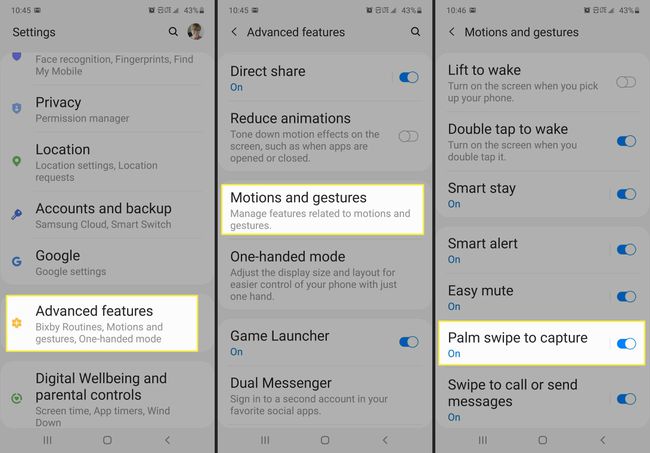
Galaxy Note 10 및 Note 10+에서 S Pen으로 스크린샷을 캡처하는 방법
Note 10 또는 Note 10+에서 스크린샷을 찍는 또 다른 쉬운 방법은 S Pen과 Air Command 메뉴를 사용하는 것입니다.
스크린샷을 찍고 싶은 화면으로 이동한 다음 독에서 S Pen을 제거합니다.
-
나타나는 Air Command 메뉴에서 화면 쓰기.
이미 S 펜이 있는 경우 스크린샷을 찍고 싶은 화면으로 이동한 다음 탭하기만 하면 됩니다. 공군사령부 메뉴를 선택하고 화면 쓰기.
또한 펜의 버튼을 누르면 자동으로 스크린샷을 찍도록 S펜을 설정할 수 있습니다. 설정하려면 다음으로 이동하십시오. 설정 > 고급 기능 > S펜 > 에어 액션 > 펜 버튼을 길게 눌러. 그런 다음 선택 화면 쓰기.
-
원하는 경우 S펜을 사용하여 방금 캡처한 스크린샷에 쓸 수 있습니다. 그렇지 않으면 다운로드 화살표를 눌러 스크린샷을 갤러리에 저장합니다.

Galaxy Note 10 또는 Note 10+에서 버튼을 사용하여 스크린샷을 찍는 방법
버튼 조합을 사용하여 스크린샷을 찍는 것이 더 편하다면 운이 좋은 것입니다. Samsung Galaxy Note 10 및 Note 10+에서 빅스비 그리고 볼륨 낮추기 버튼을 동시에 눌러 스크린샷을 캡처합니다. 화면이 잠시 깜박이고 스크린샷이 갤러리에 저장됩니다.
Galaxy Note 10 및 Note 10+에서 Bixby를 사용하여 스크린샷을 찍는 방법
Galaxy Note 10 또는 Note 10+에서 음성을 사용하여 스크린샷을 찍고 싶다면 Bixby가 활성화되어 있으면 그렇게 할 수 있습니다. 스크린샷을 찍고 싶은 콘텐츠에서 빅스비를 활성화하기만 하면 됩니다(빅스비 버튼 또는 "안녕하세요. 빅스비" 명령)을 입력하고 "스크린샷 찍기"라고 말하면 스크린샷이 캡처되어 내 컴퓨터로 전송됩니다. 갤러리.
음성 명령을 사용하여 스크린샷을 찍는 경우 명령을 페어링하여 스크린샷으로 더 많은 작업을 수행할 수 있습니다. 예를 들어, "스크린샷을 찍어 트위터로 보내주세요"라고 말하면 스크린샷이 첨부된 트위터 게시물을 열 수 있습니다.
